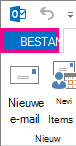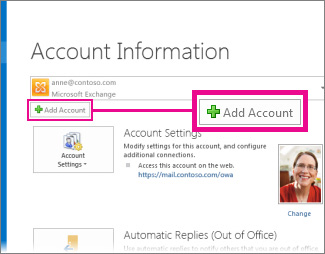(Tijdelijke) oplossingen voor recente problemen in Outlook.com
Applies To
Outlook.comDit artikel is bedoeld voor Outlook.com. Zie </c0>(Tijdelijke) oplossingen voor recente problemen in Outlook voor Windows</c0> als u Outlook voor Windows gebruikt.
Als er problemen zijn met het openen van Outlook.com, kunt u de status van Microsoft Office Online-services bekijken op de servicestatusportal.
Lees hoe u problemen bij het verzenden of ontvangen van e-mail kunt oplossen Problemen met Outlook.com-e-mailsynchronisatie oplossen.
Laatst bijgewerkt: januari 2025
Outlook.comProblemen die optreden in e-mailberichten, bijlagen en functies
PROBLEEM
Sommige gebruikers hebben een probleem gemeld bij het verwijderen van een mobiel apparaat in het deelvenster Instellingen > Account > Mobiele apparaten . Na het bijwerken wordt de wijziging teruggezet wanneer het deelvenster Instellingen wordt vernieuwd.
STATUS: WORDT ONDERZOCHT
Het Outlook-team onderzoekt dit probleem voor een fix. Dit artikel wordt bijgewerkt zodra er meer informatie beschikbaar is.
PROBLEEM
Gebruikers kunnen de volgende fouten of fouten tegenkomen bij het gebruiken of openen van Outlook.com:
-
Er is een probleem opgetreden bij het verzenden van e-mailberichten. Probeer het later opnieuw.
-
HTTP-fout 404. De aangevraagde resource is niet gevonden.
STATUS: OPGELOST
Een software-implementatie in het weekend is onvolledig geïmplementeerd, waardoor een onderdeel een groot aantal berichten verzendt naar een ander onderdeel dat was verwijderd, waardoor de routeringsvlakservers overbelast waren. De beschikbaarheid is hersteld en technici onderzoeken de hoofdoorzaak en identificeren problematische servers. Het team ruimt alle resterende capaciteit op om resterende problemen te identificeren en aan te pakken.
PROBLEEM
Na het verzenden van een e-mail krijgen gebruikers een rapport over niet-bezorging met de volgende fout:
-
Externe server heeft '533 5.4.0 geretourneerd Uw bericht lijkt onze filters voor ongewenste e-mail te hebben geactiveerd. Kunt u uw bericht bewerken en het opnieuw proberen?'
STATUS: OPGELOST
Dit probleem is opgelost en we blijven het probleem bewaken om de stabiliteit te garanderen. De hoofdoorzaak was de implementatie van een onjuist campagnegegevensbestand, wat leidde tot fout-positieve campagnedetectie. We zijn sindsdien teruggegaan naar het juiste gegevensbestand en de uitgaande e-mailstroom is teruggegaan naar een normale status. We hebben ook een nieuwe regel uitgebracht waarmee het verkeerde campagneoordeel voor alle betrokken klanten tijdens het incident is gecorrigeerd.
PROBLEEM
Wanneer gebruikers in de onderste hoek in Outlook.com de koppeling Microsoft Storage-quotum beheren selecteren, worden ze naar een lege pagina Instellingen geleid.
STATUS: OPGELOST
Dit probleem is opgelost.
Laatst bijgewerkt: 4 oktober 2024
PROBLEEM
Gebruikers hebben geen toegang tot groepen, groepsagenda's en groepsmappen op Outlook.com en kunnen een van de volgende fouten ondervinden:
-
"U hebt hier momenteel geen toegang toe"
-
"Response=Undefined"
-
'Uw aanvraag kan momenteel niet worden voltooid'
STATUS: OPGELOST
Er wordt een oplossing uitgerold naar WW-servers en uitzonderingen nemen af. Het probleem is een bekende regressie die wordt veroorzaakt door een pull-aanvraag die regels en gerelateerde code uit services heeft verplaatst. Gebruikers moeten beschikken over de nieuwste OWA-builds (15.20.7982.017 en 15.20.8005.007).
Laatst bijgewerkt: 6 augustus 2024
PROBLEEM
Sommige gebruikers met Outlook.com landdomeinen kunnen geen e-mail verzenden naar Gmail-accounts. Het volgende bericht wordt geretourneerd:
mx.google.com: Externe server geretourneerd bericht gedetecteerd als spam -> 550 5.7.1 [[ IPAddress]] Gmail heeft gedetecteerd dat dit bericht; waarschijnlijk verdacht is vanwege de zeer lage reputatie van de verzendende; domein. Om onze gebruikers zo goed mogelijk te beschermen tegen spam, is het bericht: geblokkeerd. Ga voor meer informatie naar Waarom heeft Gmail mijn berichten geblokkeerd?
STATUS: OPGELOST
Dit probleem is opgelost voor Outlook.com landdomeinen. Als u de onderstaande tijdelijke oplossing hebt gebruikt, kunt u nu overschakelen van het gebruik van een Outlook.com alias naar het domein van uw land.
TIJDELIJKE OPLOSSING:
Voeg een Outlook.com alias toe aan uw account en verzend e-mail naar Gmail-gebruikers met behulp van die alias. Ga voor meer informatie naar Een e-mailalias toevoegen of verwijderen in Outlook.com.
Laatst bijgewerkt: 6 november 2023
PROBLEEM- Foutcode 550 5.7.520-bericht geblokkeerd
Sommige gebruikers kunnen mogelijk geen e-mailberichten verzenden die bijlagen bevatten vanuit hun Outlook.com postvak.
STATUS: TIJDELIJKE OPLOSSING
Terwijl we het probleem oplossen, kunt u het bestand verzenden als een OneDrive-koppeling.
-
Beantwoorden, doorsturen of een nieuwe e-mailbericht of agendagebeurtenis maken.
-
Selecteer Bijvoegen
-
Als het bestand zich al in uw OneDrive bevindt, kiest u OneDrive.
-
Als het bestand zich niet in OneDrive bevindt, kiest u Uploaden en delen.
-
-
Kies de item(s) die u wilt koppelen en selecteer Koppeling delen.
-
U kunt ook Koppeling kopiëren van een Office- of OneDrive-bestand gebruiken of in uw e-mail plakken.
Laatst bijgewerkt: 9 augustus 2023
PROBLEEM
Sommige gebruikers zien mogelijk dubbele contactpersonen die worden weergegeven op Outlook.com.
Dit wordt veroorzaakt doordat de mobiele Teams-app de map met contactpersonen van uw apparaat synchroniseert.
STATUS: OPGELOST
Om u te helpen deze duplicaten te verwijderen, hebben we een oplossing uitgebracht die automatisch uw lijst met contactpersonen opschonen. Met deze oplossing worden vanaf 9 augustus 2023 dubbele contactpersonen voor eindgebruikers opgeschoond. De implementatie van de oplossing voor alle gebruikers duurt enkele weken, dus sommige gebruikers zien mogelijk dat de oplossing eind september is toegepast.
Deze oplossing leidt ook tot een vermindering van het totale aantal contactpersonen in uw lijst met contactpersonen. We zorgen ervoor dat alle informatie wordt bewaard en dat alleen contactpersonen met overeenkomende informatie in alle velden worden opgeschoond. Er hoeft geen actie te worden ondernomen om de oplossing toe te passen. Als u wilt controleren of u de oplossing hebt ontvangen, controleert u de lijst met contactpersonen om te bevestigen dat duplicaten zijn verwijderd.
Laatst bijgewerkt: 4 mei 2023
PROBLEEM
Sommige gebruikers zien mogelijk dubbele contactpersonen die worden weergegeven op Outlook.com.
Dit wordt veroorzaakt doordat de mobiele Teams-app de map met contactpersonen van uw apparaat synchroniseert.
STATUS: TIJDELIJKE OPLOSSING
Microsoft heeft een Windows Hotfix-bestand uitgebracht om de map met contactpersonen te verwijderen die door de Teams-app is gesynchroniseerd.
Als u het probleem wilt oplossen, downloadt uContactsCleanup.exe naar uw Windows-pc en volgt u de onderstaande stappen.Downloaden
-
Open de Teams-app op uw mobiele apparaat.
-
Klik op het profielpictogram Start en navigeer naar Instellingen en Mensen.
-
Schakel synchronisatie uit met de wisselknop 'Contactpersonen van mijn apparaat synchroniseren'. De apparaatcontactpersonen in Outlook worden binnen een paar uur verwijderd.
-
Als u nog steeds apparaatcontactpersonen en duplicaten ziet, voert u het gedownloade bestand uit om de opschoning te starten.
-
Voer het e-mailadres van uw persoonlijke Microsoft-account in en druk op Retourneren.
-
Selecteer Ja bij de aanmeldingsprompt 'Deze app toegang geven tot uw gegevens?'
-
Ga terug naar het opdrachtvenster en voer '1' in en druk op Return om de opschoning te starten.
-
Selecteer het nummer dat overeenkomt met het mobiele apparaat waarop Teams is geïnstalleerd en klik op Return. Dit moet hetzelfde apparaat zijn als in stap 1-3.
-
Druk op een willekeurige toets om het venster Contactpersonen op te ruimen.
Notities:
-
Als u verwijderde contactpersonen wilt herstellen, gaat u naar uw Outlook.com Verwijderde items en selecteert u Items herstellen die uit deze map zijn verwijderd.
-
Binnenkort is er een update van de mobiele Teams-app beschikbaar, waarna u de wisselknop 'Contactpersonen van mijn apparaat synchroniseren' opnieuw kunt inschakelen.
-
We publiceren een update zodra de oplossing beschikbaar is, waarna u de wisselknop 'Contactpersonen van mijn apparaat synchroniseren' opnieuw kunt inschakelen in Teams.
Laatst bijgewerkt: 11 juli 2022
PROBLEEM
We zijn op de hoogte van een probleem waarbij de pijlen voor het navigeren tussen e-mailberichten ontbreken of zijn verplaatst.
STATUS: TIJDELIJKE OPLOSSING
-
Controleer of de pijl-omhoog en pijl-omlaag worden weergegeven op het werkbalklint.

-
Gebruik het leesvenster, waarmee u kunt klikken om het volgende/vorige e-mailbericht te selecteren.
-
Dubbelklik niet om een e-mailbericht te openen. Klik slechts eenmaal om het Postvak IN weer te geven, zodat u terug kunt gaan.
Laatst bijgewerkt: 10 november 2021
PROBLEEM
We zijn bekend met een probleem waarbij sommige gebruikers het bericht "Uw bericht kan momenteel niet worden weergegeven" zien.
STATUS: TIJDELIJKE OPLOSSING
Wis de cache en cookies van uw browser om dit op te lossen:
Laatst bijgewerkt: 25 oktober 2021
PROBLEEM
We hebben onlangs enkele rapporten ontvangen van gebruikers die problemen ondervinden met het abonneren op .ics/ical-agenda's.
STATUS: OPGELOST
Het Outlook.com-team heeft bevestigd dat dit probleem is opgelost.
Opmerking: We willen opnieuw bevestigen dat Outlook geen plannen heeft om de ondersteuning voor .ics/ical agenda's, feestdagen of professionele sportteamschema's af te schaffen. We weten dat de mogelijkheid om agenda's toe te voegen om alle gebeurtenissen weer te geven een belangrijke functie is voor onze klanten.
Laatst bijgewerkt: 6 oktober 2021
PROBLEEM
Sommige klanten kunnen GIF's mogelijk niet invoegen via de knop Emoji's en GIF's invoegen.
STATUS: IN BEHANDELING
We zijn op de hoogte van het probleem en werken eraan om dit zo snel mogelijk op te lossen.
U kunt altijd uw favoriete GIF's downloaden en vervolgens 
Voeg afbeeldingen toe of voeg bestanden toe aan e-mailberichten in Outlook.
Laatst bijgewerkt: 7 september 2020
PROBLEEM
Als u uw e-mailapp voor iOS gebruikt voor toegang tot uw Outlook.com-account, wordt u mogelijk meerdere keren gevraagd om uw gebruikersnaam en wachtwoord in te voeren.
STATUS: TIJDELIJKE OPLOSSING
Gebruik in plaats daarvan de app Outlook voor iOS.
Laatst bijgewerkt: 10 november 2020
PROBLEEM
Gebruikers met Outlook.com-accounts zien e-mailberichten die ze uit het Postvak IN verwijderen, terugkeren naar het Postvak IN.
STATUS: WORDT ONDERZOCHT
Het Outlook-team onderzoekt dit probleem voor een fix. Dit onderwerp wordt bijgewerkt zodra er meer informatie beschikbaar is over een fix.
Ondertussen kunt u, als de e-mails worden teruggezet vanuit verbonden accounts, naar het Postvak IN van het oorspronkelijke account gaan en het e-mailbericht verwijderen om dit probleem te omzeilen. Als u bijvoorbeeld een Gmail-account verbonden hebt, gaat u naar Gmail.com en verwijdert u het e-mailbericht daarvandaan.
Laatst bijgewerkt: 7 september 2020
PROBLEEM
Door een recente wijziging in de gezinsagenda is er ook functionaliteit verwijderd waarmee de agenda als gedeelde agenda kon worden weergegeven in andere toepassingen, zoals de Windows 10 Mail-toepassing, de Outlook-desktop-app en sommige apps van derden.
STATUS: TIJDELIJKE OPLOSSING
Er zijn geen gebeurtenissen of informatie verloren gegaan tijdens het verplaatsen naar de nieuwe agenda. De gezinsagenda wordt nu weergegeven in het groepengedeelte van Outlook.com in de linkernavigatiekolom van de webversie van Outlook en in het groepengedeelte van de mobiele Outlook-app. De agenda is ook automatisch toegevoegd aan uw favorieten.
Meer informatie over het gebruik van de gezinsagenda op Outlook.com.
Sommige klanten zien mogelijk een map Nieuws. Dit is een beperkt experiment voor een sample van klanten. Hoewel het momenteel niet mogelijk is om de functie volledig uit te schakelen, kunt u ervoor kiezen om de functie uit uw favorietenlijst te verwijderen door met de rechtermuisknop op de map te klikken en Verwijderen uit favorieten te selecteren.
Laatst bijgewerkt: 12 mei 2020
PROBLEEM
Sommige gebruikers zien het linker mappenvenster mogelijk niet.
OPLOSSINGEN
-
Afmelden bij Outlook.com
-
Wis de browsercache. Informatie over hoe u dit doet in Microsoft Edge, Chrome, Firefox of Safari.
-
Alle browsertabbladen en -vensters sluiten.
-
Meld u opnieuw aan op www.outlook.com.
Tips: Als u een klein scherm gebruikt, moet u wellicht het volgende doen:
-
Maximaliseer het browservenster of schuif naar links om de mappenlijst weer te geven.
-
Vouw het mappenvenster alleen uit wanneer u het nodig hebt. Selecteer het pictogram met drie lijnen

-
Open de indelingsinstellingen en selecteer Leesvenster verbergen en Opslaan. Hiermee is er meer ruimte op het scherm om de mappen weer te geven.
PROBLEEM
Het is mogelijk dat sommige gebruikers geen ondersteuning kunnen krijgen in het Help-venster van Outlook.com wanneer de Safari-browser wordt gebruikt.
STATUS: TIJDELIJKE OPLOSSING
-
Kies in de Safari-app

-
Deselecteer Tracering van websites: tracering tussen sites voorkomen.
-
Deselecteer Cookies altijd toestaan: alle cookies blokkeren.
Lees voor meer informatie de handleiding van Apple voor het beheren van cookies en websitegegevens in Safari op Mac.
PROBLEEM
Het is bij ons bekend dat sommige gebruikers geen e-mail van Gmail-accounts kunnen ontvangen. We onderzoeken een mogelijk probleem.
STATUS: TIJDELIJKE OPLOSSING
Controleer of u het Gmail-domein niet per ongeluk hebt geblokkeerd bij het blokkeren van één Gmail-gebruiker.
-
Open uw lijst Geblokkeerde afzenders.
-
Als Gmail.com in de lijst staat, selecteert u de

PROBLEEM
Sommige gebruikers kunnen hun map Verwijderde items mogelijk niet legen.
OPLOSSINGEN
-
Als u veel e-mailberichten hebt verwijderd, kan het even duren voordat de items naar de map Verwijderde items zijn verplaatst. Laat het browservenster open terwijl de e-mailberichten worden verwijderd.
-
Selecteer een kleinere groep e-mailberichten om te verwijderen als de e-mailberichten nog steeds niet kunnen worden verwijderd.
-
Als een verwijderd e-mailbericht steeds terugkomt, komt dat mogelijk omdat u onlangs veel e-mailberichten hebt verwijderd. Probeer het later opnieuw.
PROBLEEM
Sommige klanten kunnen de optie Profiel, Account of Afmelden niet zien bij het selecteren van hun foto op de bovenste werkbalk.
STATUS: TIJDELIJKE OPLOSSINGEN
Sommige Firefox-gebruikers kunnen het probleem mogelijk oplossen door cookies en sitegegevens te wissen. Meer informatie.
Als dit niet het geval is, kunt u uw Microsoft-accountprofiel openen via https://account.microsoft.com/profile/.
U kunt alle andere aspecten van uw Microsoft-account zien op https://account.microsoft.com/.
U kunt ook handmatig afmelden en vervolgens alle browservensters sluiten.
PROBLEEM
Klanten die de 'Contact opnemen met ondersteuning'-knoppen onderaan de ondersteuningspagina's of de 'E-mail ons'-koppelingen in de virtuele agent gebruiken, kunnen het Help-venster niet openen.
AANBEVOLEN ACTIE
-
Meld u aan om Outlook.com-ondersteuning te krijgen.
Belangrijk: Als u zich niet kunt aanmelden, gaat u naar Ondersteuning voor account.
-
Selecteer de ? bovenaan het Outlook.com-venster. Zodra u zich hebt aangemeld en een browservenster hebt geopend, werken de koppelingen.
-
Meer informatie over hoe u contact kunt opnemen met ondersteuning wanneer u het Help-venster gebruikt.
U kunt een item blokkeren in de map Ongewenste e-mail, maar het wordt daarmee niet verwijderd. Zie E-mailberichten ontvangen van geblokkeerde afzenders in Outlook.com als u nog steeds e-mailberichten ontvangt van een afzender die u hebt geblokkeerd.
Het blokkeren van een persoon voorkomt niet dat hun e-mailberichten in uw Postvak IN terechtkomen, maar verplaatst het bericht automatisch naar uw map Ongewenste e-mail, waarin u het kunt bekijken (voor het geval het bericht ten onrechte werd geblokkeerd).
Meer informatie vindt u in E-mailberichten ontvangen van geblokkeerde afzenders in Outlook.com.
PROBLEEM
Sommige browsers hebben problemen met het weergeven van e-mailberichten, ondervinden een time-out of worden erg traag wanneer de volgende advertentie- en pop-up blokkeringen zijn ingeschakeld:
-
AdBlock
-
Ublock
STATUS: TIJDELIJKE OPLOSSING
-
Gebruik Microsoft Edgeof een andere webbrowser.
-
Sluit Outlook.com uit van de AdBlock-instellingen. Selecteer in de rechterbovenhoek van Google Chrome De optie AdBlock en selecteer vervolgens Niet uitvoeren op pagina's in dit domein. Vernieuw uw browser of laad Outlook.com opnieuw.
-
De problematische advertentieblokkeringen verwijderen door het beheren van extensies in Microsoft Edge, Internet Explorer, Firefox, Chrome of Safari.
PROBLEEM
Bepaalde invoegtoepassingen in de Firefox-browser kunnen verhinderen dat uw Postvak IN van Outlook.com wordt geladen.
STATUS: TIJDELIJKE OPLOSSING
Ga naar Firefox-ondersteuning voor meer informatie over het uitschakelen of verwijderen van invoegtoepassingen.
PROBLEEM
Als u problemen hebt met het verzenden van e-mail, kan dit komen door validatieproblemen met uw Microsoft-account.
STATUS: TIJDELIJKE OPLOSSING
-
Ga naar https://account.live.com/reputationcheck voor het valideren van uw Microsoft-account.
-
Controleer of uw Microsoft-accountprofiel is bijgewerkt en voltooid. Accepteer de gebruiksrechtovereenkomst als dit wordt gevraagd.
Als u nog steeds geen e-mail kunt verzenden of ontvangen, leest u E-mailsynchronisatieproblemen oplossen in Outlook.com.
Problemen met Outlook na het maken van verbinding tussen Outlook en Outlook.com
PROBLEEM
Nadat u een e-mailaccount hebt toegevoegd aan Outlook voor Windows (versies Outlook 2016, 2013 en 2010), kunt u het volgende ervaren:
-
De naam van uw e‑mailaccount wordt weergegeven als outlook_ [lange reeks letters en cijfers]@outlook.com in het mappenvenster en tijdens het opstellen van e‑mailberichten met Outlook voor Windows.
-
Geadresseerden ontvangen ook het e‑mailbericht van de afzender met de notatie outlook_[lange reeks letters en cijfers]@outlook.com.
-
Wanneer ontvangers de e‑mail beantwoorden, wordt de e‑mail niet bezorgd en u ontvangt mogelijk het bericht 'Onbestelbaar bericht wanneer u internet-e‑mails in Outlook verzendt'.
Dit probleem kan zich voordoen wanneer u een e-mailadres van derden registreert (bijvoorbeeld een e-mailadres dat geen Outlook.com of Hotmail.com is) voor uw Microsoft-account en geen Outlook.com gebruikt voor het verzenden en ontvangen van e-mail.
Als u gewoonlijk een Outlook.com-account voor e-mail gebruikt, kan dit probleem zich voordoen als er meerdere aliassen voor het account zijn en het e-mailadresvan derden de primaire alias is. Zie de sectie ALTERNATIEVE TIJDELIJKE OPLOSSING hieronder.
TIJDELIJKE OPLOSSING
Stel uw account handmatig in als een IMAP- of POP-account in Outlook.
-
Outlook sluiten
-
Gebruik Windows-toets + R en typ 'outlook /profiles' (zonder de aanhalingstekens) in het venster Uitvoeren en druk op 'OK'. Opmerking: Vergeet niet de spatie tussen outlook en de schuine streep (/)
-
Selecteer Opties > Nieuw in het gestarte vak Profiel kiezen
-
Typ een nieuwe, unieke profielnaam en selecteer OK
-
Kies Geavanceerde opties > ik wil mijn account handmatig instellen.
-
Voer uw wachtwoord in en kies vervolgens Verbinding maken.
-
Als de installatie mislukt, kiest u Accountinstellingen wijzigen. Werk de accountgegevens bij met de informatie die u hebt ontvangen van uw e-mailprovider of die u hebt opgezocht in het onderwerp Overzicht van POP- en IMAP-servernamen. Kies Verbinding maken en vervolgens Klaar.
-
Kies Als standaardprofiel instellen en OK in het venster Profiel kiezen.
ALTERNATIEVE TIJDELIJKE OPLOSSING
Schakel uw alias over naar een Outlook.com- of Hotmail.com-account.
Opmerking: Als u geen andere alias hebt, kiest u de koppeling op de pagina om er een te maken. Kies E-mailadres en een nieuwe alias toevoegen en vervolgens de optie Een nieuw e-mailadres maken en toevoegen als alias.
-
Ga naarhttps://account.live.com/names/Manage en meld u aan bij uw Outlook.com-account.
-
Stel uw e‑mail van Outlook.com in als de primaire alias.
-
In Outlook voor Windows verwijdert u het account en voegt u het opnieuw toe. Zie de stappen in dit artikel: Uw Outlook.com-account toevoegen in Outlook voor Windows
Laatst bijgewerkt: 8 februari 2017
PROBLEEM
Als Outlook is verbonden met een primair Outlook.com-account dat ook is verbonden met andere secundaire accounts die niet van Microsoft zijn (zoals Gmail, Yahoo enz.), kunt u wanneer u een e-mail in Outlook verzendt, niet het andere secundaire verbonden account kiezen als het verzendende account voor 'Van'.
Als u handmatig het e-mailadres van het secundaire verbonden account intypt in het veld 'Van', wordt de e-mail verzonden als 'Namens' uw primaire Outlook.com-account.
STATUS: TIJDELIJKE OPLOSSING
In Outlook wordt het verzenden vanuit een secundair verbonden account ondersteund voor Microsoft-domeinen zoals @outlook.com, @live.com, @hotmail.com, maar deze functionaliteit is niet geïmplementeerd voor domeinen van derden.
Het Outlook-team luistert naar uw feedback en onderzoekt mogelijkheden om deze functionaliteit toe te voegen aan toekomstige updates. Zie Hoe kan ik feedback geven over Microsoft Office? voor meer informatie over het geven van feedback. Gebruik ondertussen de volgende tijdelijke oplossing:
TIJDELIJKE OPLOSSING
U kunt de secundaire verbonden accounts (Gmail, Yahoo enz.) ook toevoegen in Outlook.com als extra accounts in het Outlook-profiel.
-
Open in Outlook het tabblad Bestand.
-
Kies Account toevoegen onder Accountgegevens.
-
Geef op de pagina Automatische accountconfiguratie uw naam, e-mailadres en wachtwoord op en kies Volgende.
Opmerking: Als er een foutbericht wordt weergegeven wanneer u Volgende kiest, controleer dan uw e-mailadres en wachtwoord. Als beide juist zijn, raadpleegt u de volgende sectie.
-
Kies Voltooien.
Zie E-mail in Outlook instellen voor meer informatie.
Laatst bijgewerkt: 2 mei 2017
U kunt op dit moment Outlook in Windows niet gebruiken om agenda’s te bewerken die met uw Outlook.com-account zijn gedeeld, ook al hebt u uw Outlook.com-account opnieuw gekoppeld aan Outlook. We zijn bezig om het mogelijk te maken om gedeelde agenda’s in Outlook 2016 voor Windows te bewerken.
Om een gedeelde agenda te bewerken, gaat u op internet naar uw eigen Outlook.com-agenda, opent u Agenda voor Windows 10 of gebruikt u een mobiel apparaat. Zie voor meer informatie Uw Outlook.com-account toevoegen aan een andere e-mail-app.
Laatst bijgewerkt: 2 mei 2017
PROBLEEM
Wanneer u probeert met een Microsoft 365 voor bedrijven-account in Outlook 2016 een gedeelde Outlook.com-agenda te accepteren, kan het foutbericht 'Er is iets misgegaan' worden weergegeven of lukt het u mogelijk niet om u aan te melden.
STATUS: TIJDELIJKE OPLOSSING
Je moet de uitnodiging van Microsoft 365 voor bedrijven, iOS of Android accepteren om de agenda die met je Webversie van Outlook-account is gedeeld te openen. Als u in Outlook 2016 al op de knop Accepteren hebt geklikt, is het niet mogelijk om de uitnodiging opnieuw te accepteren vanuit een andere Outlook-toepassing. De persoon die de uitnodiging aan u heeft verstuurd, moet uw machtigingen verwijderen en vervolgens een nieuwe uitnodiging verzenden.
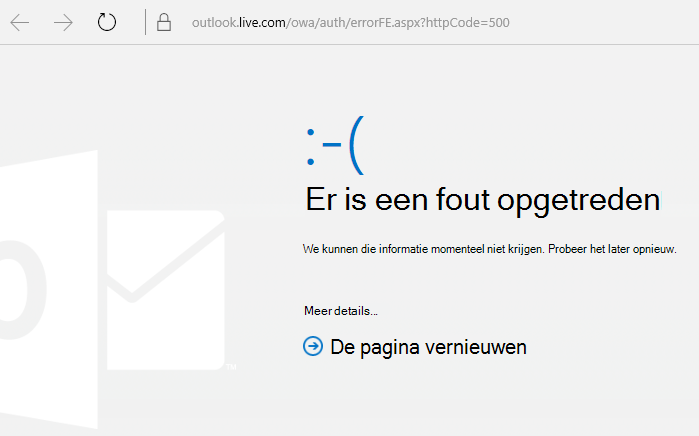
Nog steeds hulp nodig?
|
|
Als je ondersteuning wilt krijgen in Outlook.com, klik je hier of selecteer je Help op de menubalk en voer je je query in. Als de zelfhulp uw probleem niet oplost, schuift u omlaag naar Hebt u nog steeds hulp nodig? en selecteer Ja. Als je contact met ons wilt opnemen in Outlook.com, moet je je aanmelden. Als u zich niet kunt aanmelden, klikt u hier. |
|
|
|
Voor andere hulp bij uw Microsoft-account en -abonnementen gaat u naar de Help voor account en facturering. |
|
|
|
Voer uw probleem hier in voor hulp en probleemoplossing bij andere Microsoft-producten. |
|
|
|
Post vragen, volg discussies en deel uw kennis in de Outlook.com-community. |
Hebt u een functieaanvraag?
|
|
We lezen graag uw suggesties voor nieuwe functies en feedback over hoe u onze producten gebruikt. Zie Hoe kan ik feedback geven over Microsoft Office? voor meer informatie over het geven van feedback. Laat het ons weten. |